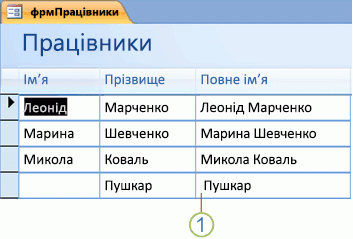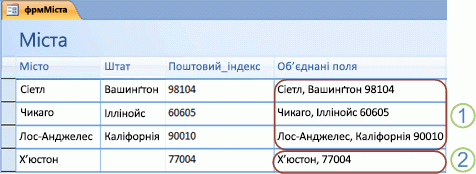Якщо потрібно поєднати значення у двох або більше текстових полях у Access, потрібно створити вираз, у якому використовується оператор амперсанд (&). Уявімо, що у вас є форма, яка називається "Співробітники". Ім’я й прізвище кожного співробітника введено в окремі поля, але ви хочете, щоб у верхньому колонтитулі форми відображалося повне ім’я.
Щоб досягти цього, скористайтеся таким виразом:
=[Ім’я] & " " & [Прізвище]
Вираз використовує оператор & , щоб об'єднувати значення в полях "Ім'я" та "Прізвище". У виразі також використовується пара подвійних лапок ("), розділених пробілом, щоб вставити пробіл між іменем і прізвищем. Якщо потрібно вставити щось між двома полями, наприклад пробілом, знаком пунктуації або текстом літерала, потрібно взяти це додаткове значення в лапки.
Розглянемо ще один приклад. Щоб відобразити прізвище та ім’я з комою та пробілом між ними, можна скористатися таким виразом:
=[Прізвище] & ", " & [Ім’я]
У цьому випадку вираз вставляє між полями "Прізвище" та "Ім’я" кому й пробіл, які взято в лапки.
Наведені нижче кроки передбачають, що у вас є форма на основі таблиці з полями "Ім’я" та "Прізвище". В іншому випадку вам знадобиться змінювати вираз на кроці 6 відповідно до своїх даних.
Додавання текстового поля з виразом для повних імен
-
В області переходів клацніть правою кнопкою миші форму або звіт, які потрібно змінити, а потім у контекстному меню виберіть Конструктор.
-
На вкладці Конструктор форм або Конструктор звітів у групі Елементи керування натисніть кнопку Текстове поле.
-
Щоб створити текстове поле, перетягніть вказівник на формі або у звіті.
-
Клацніть текстове поле правою кнопкою миші, а потім у контекстному меню виберіть Властивості.
-
На аркуші властивостей перейдіть на вкладку Дані.
-
Змініть значення в полі Джерело елемента керування на =[Ім’я] & " " & [Прізвище].
-
Закрийте вікно властивостей і збережіть зміни.
Іноді одне з полів, які потрібно об’єднати, може не містити значення. Така відсутність даних називається Null-значенням. Якщо ви використовуєте оператор & у пустому полі, Access повертає рядок нульової довжини для цього поля. Наприклад, якщо запис співробітника має лише прізвище, наведений вище вираз поверне рядок нульової довжини для поля "Прізвище", символ пробілу й значення поля "Ім’я".
1. У полі "Ім’я" відсутні дані, тому значення "Пугач" передує рядок нульової довжини й пробіл.
Об’єднуючи значення з різних полів у новому рядку, ви, можливо, захочете додати до нього додаткове значення (наприклад, кому), лише якщо дані містяться в певному полі. Щоб додати значення відповідно до умов, об’єднайте поля за допомогою оператора +, а не &. Уявімо, що у вас є таблиця "Клієнти" з полями "Місто", "Область" і "Поштовий індекс". Ви хочете об’єднати значення цих полів, щоб створити звіт, але деякі записи не містять значення в полі "Область". У такому випадку, якщо ви об’єднуєте поля за допомогою оператора &, перед поштовим індексом відображатиметься кома.
Щоб видалити непотрібну кому, можна використати оператор (+), як показано в цьому прикладі виразу:
=([Місто] & (", " + [Область]) & " " & [Поштовий індекс])
Оператор + об’єднує текст так само, як і оператор &. Проте оператор + підтримує розповсюдження Null-значення. Розповсюдження Null-значення гарантує, що результат виразу отримує Null-значення, якщо будь-який із його компонентів має Null-значення. Розглянемо частину (", " + [State]) у попередньому прикладі. Оскільки використовується оператор +, вираз, який оцінюється у внутрішніх дужках, містить кому, лише якщо поле "Область" містить значення. Якщо значення відсутнє, виконується розповсюдження Null-значення, і вираз у внутрішніх дужках отримує Null-значення, за рахунок чого кома не з’являється.
1. Записи зі значеннями областей відображаються з комою, пробілом і скороченою назвою області.
2. Для запису зі значенням "Черкаси" в полі "Місто" не вказана область, тому результати виразу відображаються без коми, пробілу або скороченої назви області.